文章詳情頁
win11telnet服務開啟教程
瀏覽:132日期:2023-05-11 13:53:43
當我們在進行遠程連接操作時,可能需要開啟telnet服務才可以繼續,但是在更新系統后,不少人找不到win11telnet服務怎么開啟了,其實添加程序服務即可。
win11telnet服務怎么開啟:1、首先我們打開底部“開始菜單”,如圖所示、
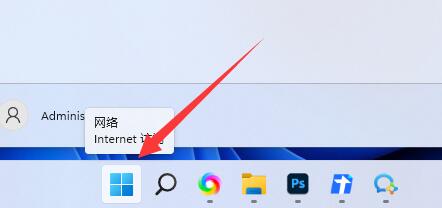
2、接著打開其中的“設置”
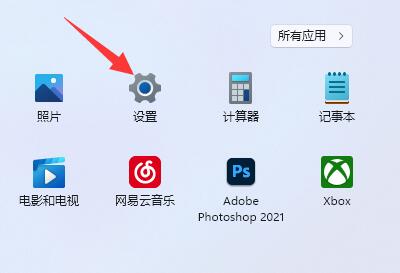
3、然后進入左邊的“應用”設置。
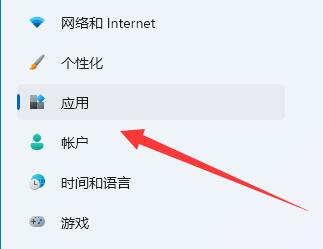
4、再打開右上角“可選功能”
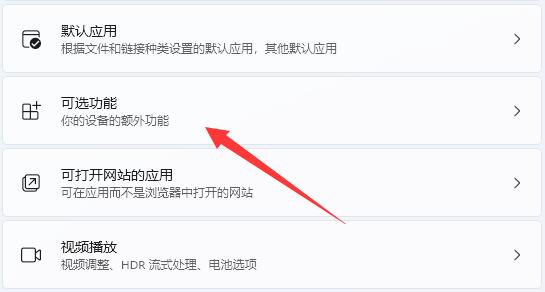
5、打開后,下拉到最底部,打開“更多windows功能”
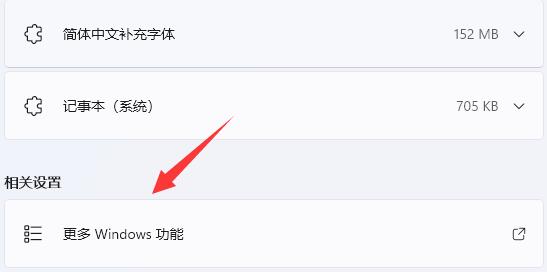
6、隨后找到“telnet客戶端”,勾選開啟后點擊“確定”
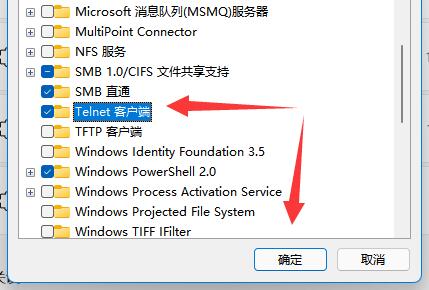
7、最后等待系統完成更改就可以開啟telnet服務了。
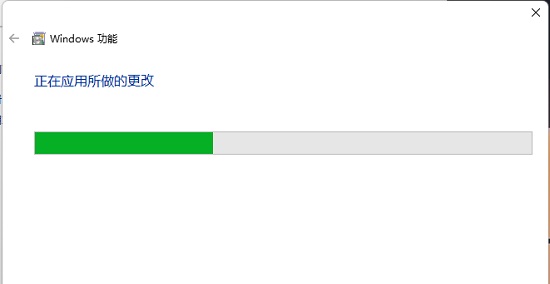
延伸閱讀:滾動截圖的方法
以上就是win11telnet服務開啟教程的全部內容,望能這篇win11telnet服務開啟教程可以幫助您解決問題,能夠解決大家的實際問題是好吧啦網一直努力的方向和目標。
上一條:win10屏保設置位置下一條:win11滾動條設置教程
相關文章:
1. UOS系統怎么更新? UOS更新系統的圖文教程2. Win7系統RPC服務器不可用怎么解決?3. CentOS安裝銳速serverspeeder教程4. Win10設置鎖屏后立即關閉屏幕的操作方法5. Win7如何刪除殘留的注冊表?Win7刪除殘留的注冊表方法6. Win7系統如何快速切換用戶?7. Win10 1909怎么切換平板模式?Win10專業版平板模式快速切換方法分享8. Windows sockets啟動失敗怎么辦?Win10 1909 sockets啟動失敗解決方法9. Win7系統realtek高清晰音頻管理器圖標找不到了怎么恢復?10. Win7系統桌面圖標的三種排序方式
排行榜

 網公網安備
網公網安備